windows10锁屏壁纸更换 Win10如何自定义默认锁屏壁纸
windows10锁屏壁纸更换,Windows10是微软公司推出的最新操作系统,其带来了许多令人惊喜的功能和改进,其中锁屏壁纸更换是一个备受用户关注的话题。相比于以往的操作系统,Win10为用户提供了自定义默认锁屏壁纸的功能,使得个性化设置更加方便灵活。通过这一功能,用户可以根据自己的喜好和需求,随时更换锁屏壁纸,为自己的电脑增添一份独特的魅力。Win10如何自定义默认锁屏壁纸呢?接下来我们将详细介绍这一功能的使用方法和注意事项。
操作方法:
1.首先,请大家在Win10桌面上按下Window徽标键+R键,在弹出的运行菜单命令窗口中输入“regedit”关键字,打开注册表编辑器页面。
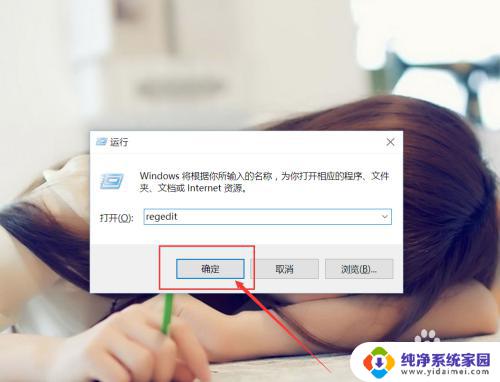
2.打开Win10系统的注册表编辑器页面之后,双击左侧的注册表子栏目。将子项定位至:HKEY_LOCAL_MACHINE\SOFTWARE\Policies\Microsoft\Windows\
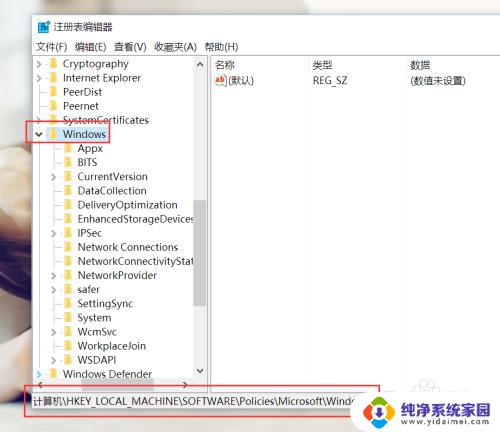
3.接下来,我们对着Windows子项击右键,在弹出的菜单中选择“新建-项”命令,并将其命名为“Personalization”。
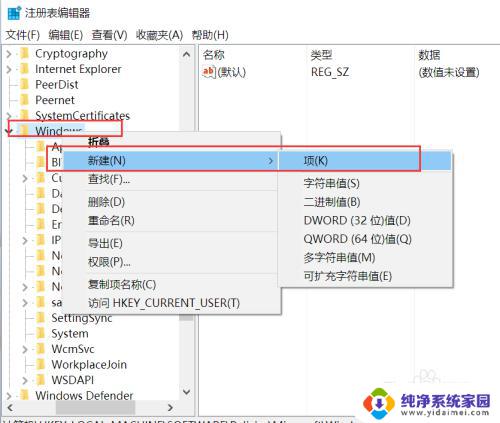
4.接下来,我们在新建立的Personalization子项页面右侧空白页击右键。在弹出的右键菜单中选择“新建-字符串值”选项,并将其命名为“LockScreenImage”。
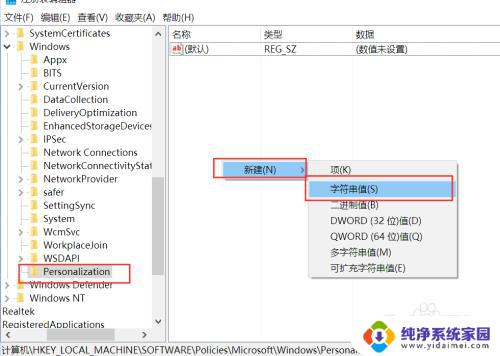
5.接下来,我们要准备要一张自定义的壁纸图片。然后准备将该图片路径信息复制下来,双击打开LockScreenImage键值项目,将其数据数值修改为实际的图片路径,这里我将其修改为“C:\Windows\Web\Wallpaper\1.jpg”
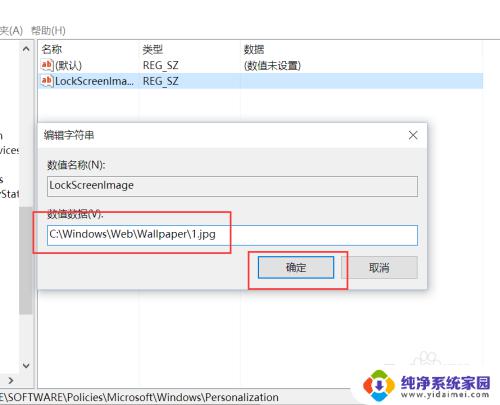
6.接下来,我们就可以按下Window徽标键+L键,打开Win10系统锁屏页面,在锁屏页面中即可看到我们刚才设置的壁纸已经成功应用啦。

以上就是关于 Windows 10 锁屏壁纸更换的全部内容,如果您也遇到了类似的情况,可以按照本文的方法来解决。
windows10锁屏壁纸更换 Win10如何自定义默认锁屏壁纸相关教程
- 换锁屏壁纸是锁屏样式变了 Win10锁屏壁纸自定义设置方法
- 电脑怎么设锁屏壁纸 win10锁屏壁纸自定义设置方法
- win10锁屏壁纸更换不了 Win10系统锁屏壁纸无法更换解决方法
- 锁屏后的壁纸怎么更换 Win10锁屏壁纸更换方法
- windows10怎么改锁屏壁纸 Win10如何修改锁屏壁纸设置方法
- windows自带壁纸 win10如何更换锁屏壁纸
- 锁屏切换壁纸怎么设置 win10锁屏壁纸设置方法
- 锁屏换不了壁纸怎么办 Win10系统锁屏壁纸无法设置怎么办
- 照片如何设置锁屏壁纸 win10锁屏壁纸设置方法详解
- windows设置锁屏壁纸 win10锁屏壁纸如何设置
- 怎么查询电脑的dns地址 Win10如何查看本机的DNS地址
- 电脑怎么更改文件存储位置 win10默认文件存储位置如何更改
- win10恢复保留个人文件是什么文件 Win10重置此电脑会删除其他盘的数据吗
- win10怎么设置两个用户 Win10 如何添加多个本地账户
- 显示器尺寸在哪里看 win10显示器尺寸查看方法
- 打开卸载的软件 如何打开win10程序和功能窗口